经常做PPT的人都知道,PPT背景的选取也是至关重要的,所以我们在PPT背景的选取或制作上面,千万不要掉以轻心,不然出来的效果就会不好看。

一、PPT背景使用原则
1、不干扰到内容
选用PPT背景的时候,我们不能让其影响到整个PPT内容的呈现,比如背景图片太亮导致字体看不清等问题,总之记住一句话,PPT是给人看的,所以清晰可见是最基本的前提。
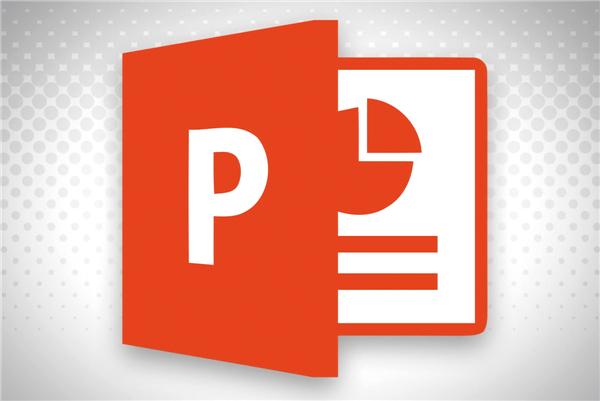
2、看起来要舒适
有句话说得好,别人的PPT要钱,你的PPT要命,假如用的颜色纯度过高,看久了会让人觉得眼睛疼,会让人感到不舒服,个人建议是将PPT背景的纯度降低些。

3、与主题保持相关
PPT背景的选择或者制作应该是贴合主题的,应该是为主题所服务的,假如你使用的主题是互联网云数据风格的,然而却弄了几张性感的比基尼背景图,这不就是夺人眼球吗?这是非常忌讳的。

4、每页保持同一风格
其实这一点跟上面的贴合主题还是有点相关性的,有些人制作PPT,恨不得每一页都用上不同风格的背景图,最终导致的后果是观看者不知道你想表达什么,PPT背景风格统一才是王道。
二、常见PPT背景类型
1、纯色背景
这是PPT中最常见的背景类型,使用这种背景的好处能让PPT看起来更简洁,更干净一些。具体操作是在PPT的空白处鼠标右击,找到【设置背景格式】-【纯色背景】选择合适的颜色调整一下。

2、渐变背景
如果你想让PPT看起来带有一种纯净感,那么使用自带的渐变背景就对了。在PPT的空白处鼠标右击,找到【设置背景格式】-【渐变背景】选择适合的渐变色调整一下,还要注意设置渐变色时,不要使用太多色系的颜色。
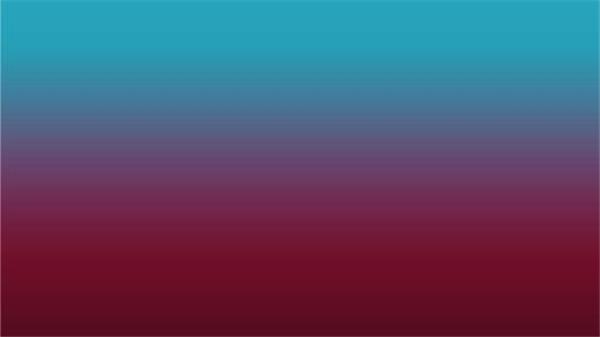
3、纹理背景
纹理背景是office系统自带的,主要有木质纹理、画布纹理、大理石纹理、信封纹理等,如果使用得当效果非常好。在PPT的空白处鼠标右击,找到【设置背景格式】-【纹理填充】,选择适合的纹理背景就可以了。

4、虚化背景
又被称为毛玻璃背景,主要是将一张色彩较为明亮鲜艳的图片进行虚化处理,具体操作是点击【插入】-【图片】,接着选中图片双击【格式】-【艺术效果】-【虚化】就可以了。

以上就是小编介绍的有关PPT背景选取原则及类型,希望小伙伴们能有所收获,另外大家如果有其他关于PPT技巧的东西,不要忘了来告诉小编。
文章为用户上传,仅供非商业浏览。发布者:Lomu,转转请注明出处: https://www.daogebangong.com/articles/detail/zuo-le-1000-fen-PPT-wo-zong-jie-chu-si-tiao-PPT-bei-jing-xuan-qu-yuan-ze.html

 支付宝扫一扫
支付宝扫一扫 
评论列表(196条)
测试